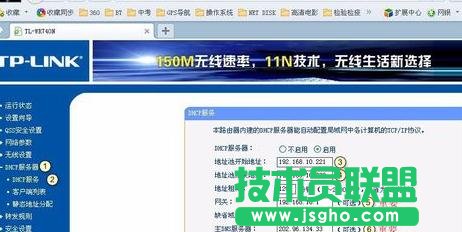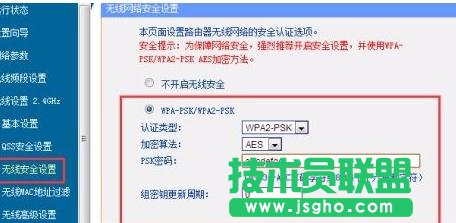tplink路由器740n中继如何设置
发布时间:2022-07-19 文章来源:xp下载站 浏览:
|
网络技术是从1990年代中期发展起来的新技术,它把互联网上分散的资源融为有机整体,实现资源的全面共享和有机协作,使人们能够透明地使用资源的整体能力并按需获取信息。资源包括高性能计算机、存储资源、数据资源、信息资源、知识资源、专家资源、大型数据库、网络、传感器等。 当前的互联网只限于信息共享,网络则被认为是互联网发展的第三阶段。 tplink路由器740n中继设置方法 这里先说明一下:必须知道上级路由器的WIFI密码和DNS服务器地址。 成功的经过记录如下: 第一步:首先使用手机连接上级路由器的WIFI,得到了IP地址.比如:192.168.0.103。先记住了! 登陆自己的TP-LINK WR740N无线路由器,点击「网络参数」->「LAN口设置」,把LAN地址设置为192.168.0.107后点保存,防止与主路由器冲突。
很重要:点击「DHCP服务器」->「DHC服务器设置」 把「地址池起始地址」设置为192.168.0.200把「地址池结束地址」设置为192.168.0.220,网关设为:192.168.0.1,填写上级路由器的首选DNS服务器和备用DNS服务器,保存。这里不填写DNS服务器的话无法上网的!我试验过几次都是这样!
点击「无线设置」->「基本设置」 SSID自己随便填。 (不要用中文,有的路由器中继不支持),可以不与上级路由SSID相同也可以相同(SSID相同的好处在于当你位置移动时可以无缝漫游,当你从楼下走到楼上的时候自动关联上了楼上信号更强的路由,但你自己感觉不出来,因为还是同一个SSID。中继成功你应该可以正常上网并且可以同时登上两个路由器的web管理页面!), 下面三个参数:(无线模式、频段带宽、信道)要与上级路由器上一定要一致! (无线信道一般优先选择1,6,11三个信道,因为这三个信道在2.4G的频段上能充分利用带宽,现在周围的无线路由多了,大家都在抢这三个信道所以都慢了,这也是为什么推5G路由器的原因。) 但这里只能和上级路由器信道一样。这里不管它。 开启无线功能,开启SSID广播,开启WDS三个都勾上。 点击扫瞄,得到AP列表以后找到上级路由器的SSID,点击右边的「连接」按钮,会回到先前的界面,直接填好上级路由的WIFI密码并点保存。如果上级路由开启WDS或Bridge功能,请关闭,否则WDS功能无法使用!
最后为了安全把自己的路由器要加密。
好了,所有操作都完成了,重启路由器吧。重启完后就可以上网了! 看看最后效果图。
网络的神奇作用吸引着越来越多的用户加入其中,正因如此,网络的承受能力也面临着越来越严峻的考验―从硬件上、软件上、所用标准上......,各项技术都需要适时应势,对应发展,这正是网络迅速走向进步的催化剂。 |